Cosa fare se iTunes non riesce a leggere il contenuto di iphone
Se l’app iTunes sul tuo computer non riesce a leggere i contenuti del tuo iPhone, non puoi sincronizzare il tuo dispositivo con il computer. Ecco alcune delle correzioni per risolvere il problema con iTunes che non riesce a leggere il contenuto del problema dell’iPhone.
Per molti utenti iPhone, iTunes è l’app ideale per qualsiasi tipo di trasferimento dati o attività di backup che desideri eseguire per il tuo dispositivo. È semplicemente grazie a tutte le fantastiche funzionalità che l’app offre gratuitamente ai suoi utenti. Sebbene l’app abbia ottime funzionalità e funzioni perfettamente per la maggior parte del tempo, ci sono momenti in cui causa problemi.
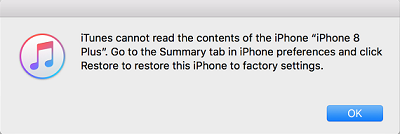
itunes non può leggere contenuti del tuo iphone
Uno di questi problemi è che l’app iTunes non riesce a leggere il tuo iPhone. Ciò significa sostanzialmente che l’app non riesce a leggere i contenuti salvati sul tuo iPhone. Se stai riscontrando questo problema sul tuo dispositivo e non hai ancora trovato una soluzione, la seguente guida ti sarebbe di grande utilità.
La guida spiega come puoi risolvere il problema con iTunes che non riesce a leggere il contenuto del problema dell’iPhone sul tuo dispositivo. Mostra diversi modi per risolvere il problema con il minimo sforzo sul tuo dispositivo.
Come risolvere iTunes Impossibile leggere il contenuto di iPhone
Tutti i metodi indicati di seguito sono abbastanza facili da seguire e se conosci le basi di iTunes e iPhone, sarai in grado di correggere il problema in pochissimo tempo sul tuo dispositivo.
Correzione 1. Elimina una canzone da iPhone
È abbastanza comune che il tuo computer o i file del tuo iPhone vengano danneggiati e potrebbe essere il motivo per cui l’app iTunes non è in grado di leggere i contenuti del tuo iPhone. In questo caso, la soluzione migliore è fare in modo che iTunes ricostruisca il database dei tuoi dati.
Uno dei modi per farlo è modificare qualcosa sul tuo iPhone in modo che costringa iTunes a ricostruire il suo database. Un compito semplice come eliminare una canzone dal tuo iPhone lo farà per te e quanto segue mostra come farlo.
Passaggio 1. Scollega il tuo iPhone dal computer e avvia l’app Musica su di esso.
Passaggio 2. Trova qualsiasi brano nell’elenco, tocca e tieni premuto sul brano e seleziona l’opzione che dice Elimina dalla libreria.
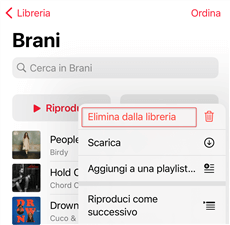
rimuovere una canzone iphone
Passaggio 3. Quando il brano selezionato viene eliminato dal dispositivo, collega il tuo iPhone al computer e iTunes dovrebbe riconoscerlo.
Scoprirai che iTunes sincronizza automaticamente il tuo iPhone ed è ora in grado di leggere i contenuti del tuo dispositivo. È così che risolvi il problema utilizzando un metodo di base come rimuovere una canzone dal tuo dispositivo.
Correzione 2. Reinstalla l’app iTunes sul tuo computer
Potrebbe essere che il problema riguardi i file principali dell’app iTunes sul tuo computer. In tal caso, dovrai ricostruire quei file sul tuo sistema. Il modo più semplice per farlo è disinstallare iTunes e reinstallarlo dal suo sito Web ufficiale sul tuo computer.
La reinstallazione di iTunes dovrebbe essere in grado di correggere tutti i file danneggiati e l’app si sincronizzerà con il tuo iPhone.
Passaggio 1. Se sei su Windows, vai al Pannello di controllo e disinstalla l’app iTunes. Se sei un utente Mac, trascina semplicemente l’app iTunes sull’icona del Cestino nel Dock.
Passaggio 2. Quando l’app viene disinstallata, vai al sito Web di iTunes e scarica e installa l’app sul tuo computer.
Usa l’app iTunes appena installata per sincronizzare il tuo iPhone con il computer. Dovrebbe essere in grado di rilevare i dati del dispositivo senza problemi.
Correzione 3. Correggi iTunes Impossibile leggere il contenuto di iPhone con AnyFix – Ripristino del sistema iOS
È fastidioso se iTunes non può leggere i contenuti sul tuo iPhone o non può riconoscere l’iPhone. Tuttavia, AnyFix – Ripristino del sistema iOS può aiutarti a risolvere più di 200 errori di iTunes senza perdita di dati. Con un team di professionisti, ha fornito a molte persone una soluzione ai problemi di iTunes e ha ricevuto molti elogi.
- Potente capacità di riparazione: AnyFix può risolvere rapidamente una varietà di problemi relativi a iTunes che non riconosce l’iPhone, inclusi errori del driver, conflitti software e problemi di connessione.
- Modalità di riparazione flessibili: AnyFix offre diverse modalità di riparazione per esigenze specifiche, come riparare il driver di iTunes, ripristinare le impostazioni di sistema o risolvere i problemi di connessione del dispositivo.
- Interfaccia utente intuitiva: AnyFix ha un’interfaccia facile da usare che semplifica il processo di riparazione, permettendoti di risolvere problemi di iTunes senza necessità di competenze tecniche.
Download Gratis * 100% pulito e sicuro
Passaggio 1. Avvio di AnyFix – Ripristino del sistema iOS al termine dell’installazione > Seleziona Riparazione di iTunes.
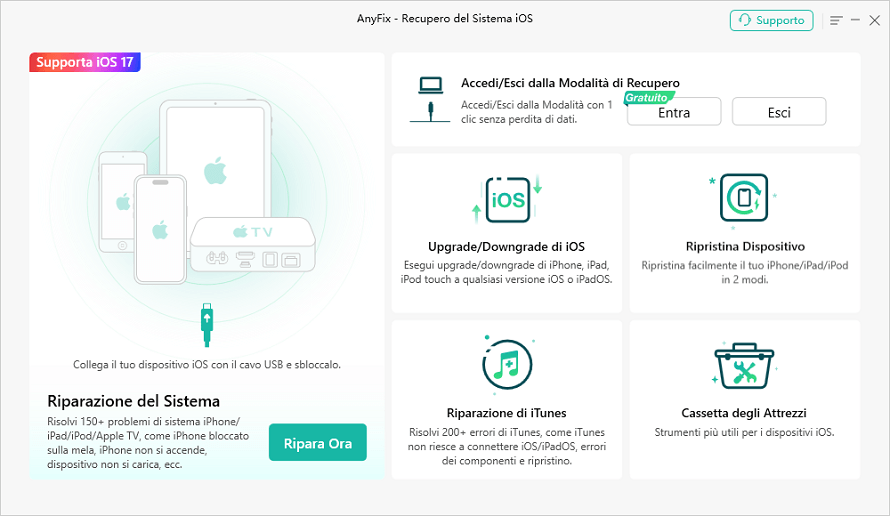
Seleziona Riparazione del iTunes nella home page di AnyFix
Passaggio 2. Per il problema di iTunes non è possibile leggere il contenuto dell’iPhone, fare clic su iTunes Errori di connessione/backup/ripristino> Fare clic su Scansiona ora.
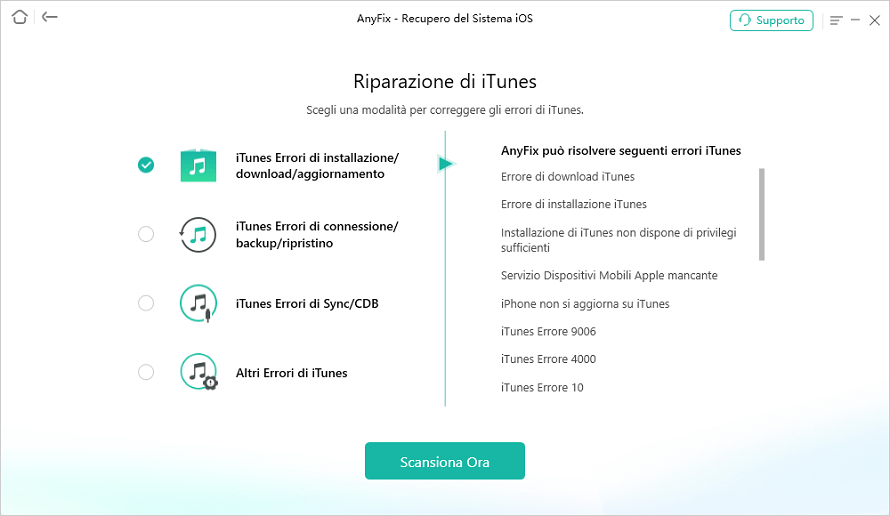
Avvia la scansione per i problemi di iTunes
Passaggio 3. Si riparerà automaticamente.
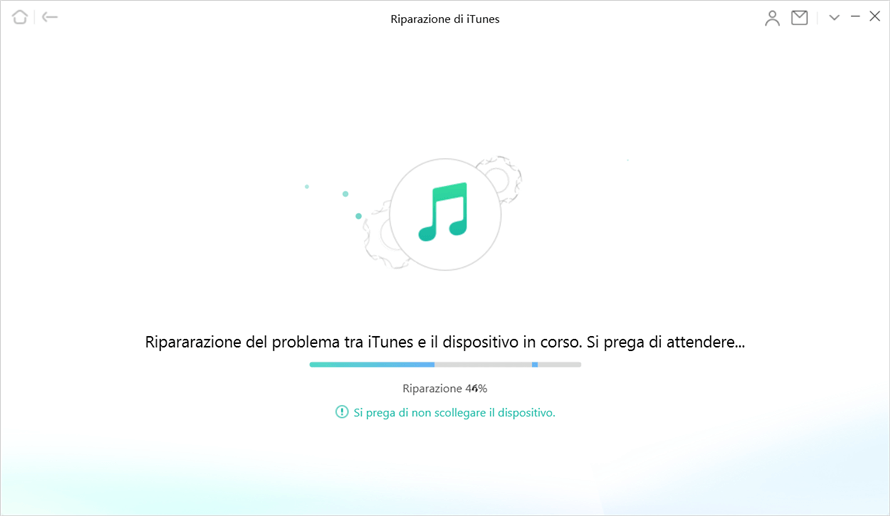
Analizza iTunes e correggi iPod non si-sincronizza con iTunes
Correzione 4. Rinomina “iTunesCDB” “iTunesContol” e “iTunesPrefs”
I nomi dei file menzionati nel titolo di questa sezione di solito controllano il modo in cui il tuo iPhone si sincronizza con l’app iTunes sul tuo computer. A volte questi file vengono danneggiati e potrebbe essere necessario ricostruirli sul dispositivo.
Per fare ciò, puoi rinominare questi file e ciò costringerà il tuo iPhone a creare nuove versioni di questi file sul tuo dispositivo. Tuttavia, il tuo iPhone deve essere jailbroken per svolgere questa attività.
Quanto segue mostra come farlo sul tuo iPhone jailbroken:
Passaggio 1. Assicurati che il tuo iPhone non sia connesso al computer. Avvia l’app iFile disponibile per i dispositivi jailbroken sul tuo iPhone.
Passaggio 2. Vai alla seguente directory utilizzando l’app.
var > mobile > Media > iTunes_Control > iTunes
Passaggio 3. Trova i seguenti tre file e aggiungi .bak alla fine dei loro nomi.
iTunesCDB
iTunesControllo
iTunesPrefs
Riavvia il tuo iPhone e dovresti essere pronto. L’app iTunes sarà quindi in grado di riconoscere i contenuti del tuo dispositivo.
Correzione 5. Ripristina iPhone alle impostazioni di fabbrica
Se non funziona nulla, l’ultima opzione è ripristinare le impostazioni di fabbrica del tuo iPhone. Rimuoverà tutti i dati memorizzati sul tuo dispositivo ma darà un nuovo inizio al dispositivo.
Passaggio 1. Avvia l’app Impostazioni sul tuo iPhone e tocca Generali seguito da Ripristina.
Passaggio 2. Toccare Inizializza tutto contenuto e impostazioni per ripristinare il dispositivo.

ripristina le impostazioni di rete ai valori predefiniti di fabbrica
Il tuo iPhone verrà ripristinato alle impostazioni di fabbrica. Quando è configurato come nuovo dispositivo, puoi collegarlo al tuo computer e iTunes dovrebbe essere in grado di riconoscerlo.
Alternativa a iTunes per trasferire dati e backup
Se non riesci a convincere iTunes a leggere i contenuti del tuo iPhone, indipendentemente dal metodo che applichi, potresti voler utilizzare un’app alternativa di iTunes per svolgere le tue attività.
Ora con la disponibilità di varie app che ti consentono di eseguire attività simili a iTunes, non devi più essere bloccato con l’app iTunes per gestire i dati del tuo iPhone.
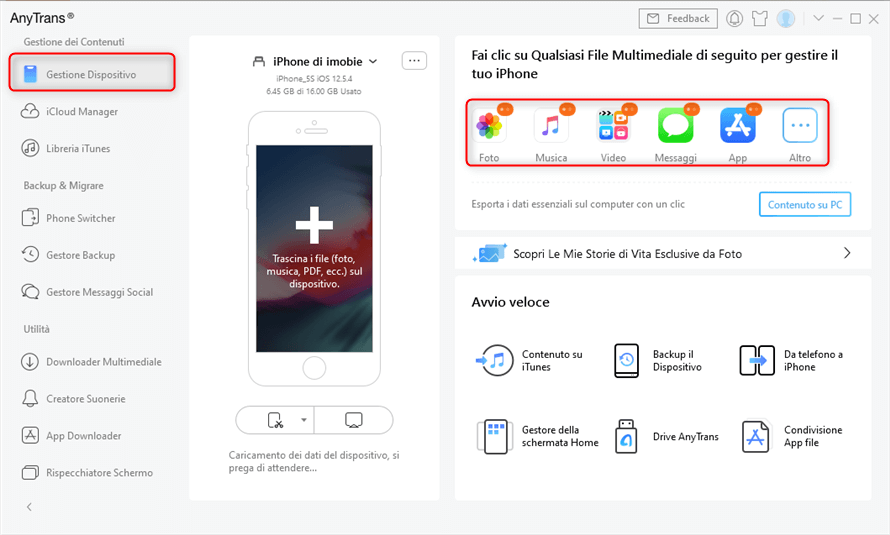
gestisci i file in anytrans
AnyTrans è una delle app alternative di iTunes che puoi trovare per gestire i dati del tuo iPhone con il tuo computer. Ti consente di trasferire file tra il tuo iPhone e il tuo computer, creare backup di file, ricostruire la libreria di iTunes e così via.
Se il tuo iTunes non funziona, AnyTrans è l’app che dovresti scegliere. Ora offre a tutti gli utenti una prova gratuita di 3 giorni, puoi scaricarla e provare!
La conclusione
Ci saranno momenti in cui iTunes non potrà leggere i contenuti del tuo iPhone. Quando ciò accade, usa i metodi indicati nella guida sopra per risolvere il problema sul tuo dispositivo. In conclusione, AnyFix è la soluzione ideale per risolvere una vasta gamma di problemi legati ai dispositivi iOS, iPadOS, tvOS e iTunes. Con le sue potenti capacità di riparazione, modalità flessibili e interfaccia utente intuitiva, AnyFix ti permette di riportare il tuo dispositivo alla piena funzionalità in pochi minuti, senza perdita di dati e senza stress.
Download Gratis * 100% pulito e sicuro
Domande relative al prodotto? Contatta il nostro team di supporto per ottenere una soluzione rapida >

